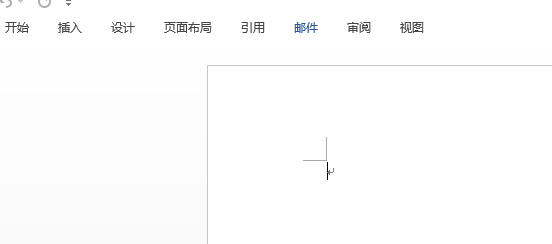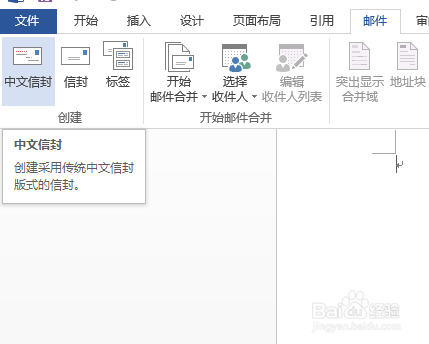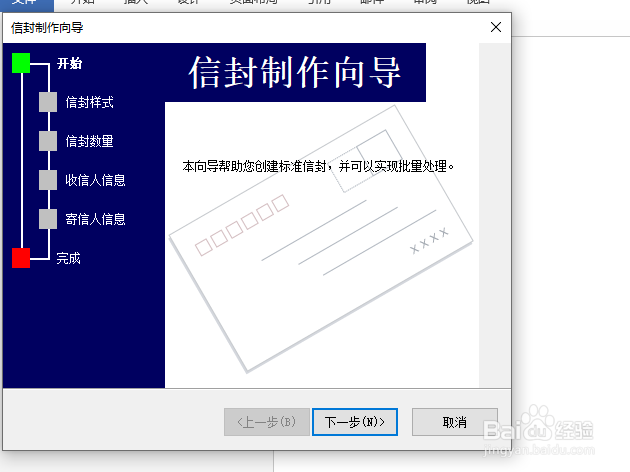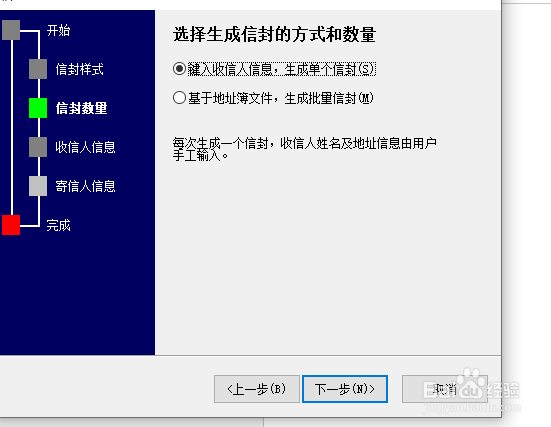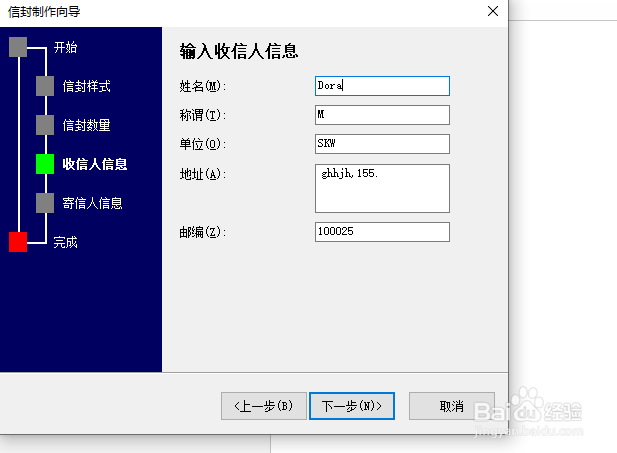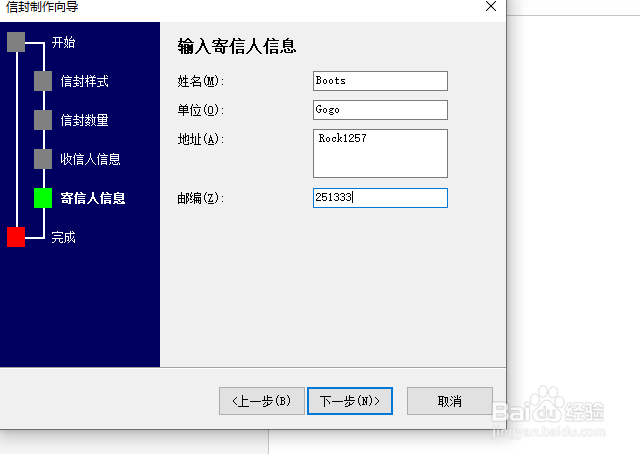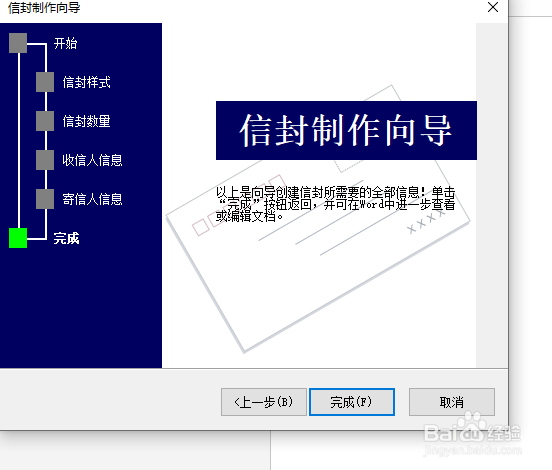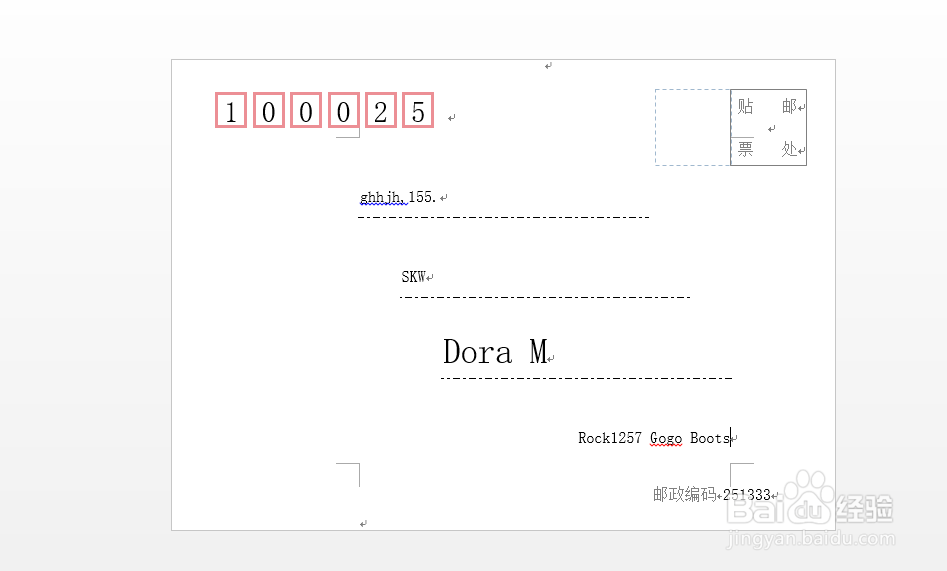如何利用Word创建中国邮政标准信封
1、打开一Word(2013版本)文档,点击【邮件】
2、选择【邮件】中的【中文信封】
3、弹出【制作向导】,点击【下一步】
4、根据实际需要,选择相应的【信封样式】,然后点击【下一步】
5、可以生成单个信封或批量信封。此处选择【键入收信人信息,生成单个信封】,然后点击【下一步】
6、输入【收信人的相关信息】,然后【下一步】(图示所填信息为虚构。)
7、输入【寄信人的相关信息】,然后【下一步】(图示所填信息为虚构。)
8、点击【完成】,向导结束。
9、预览信封文件。无误后即可打印使用。
声明:本网站引用、摘录或转载内容仅供网站访问者交流或参考,不代表本站立场,如存在版权或非法内容,请联系站长删除,联系邮箱:site.kefu@qq.com。
阅读量:85
阅读量:61
阅读量:95
阅读量:95
阅读量:50